.help ransomwareを削除する方法(ファイルを取得する方法)
.help ransomwareから暗号化されたファイルを回復するための最良の方法
.help ransomwareは、Phobos Ransomwareファミリーの新しい亜種であり、フィッシングの罪のないユーザーが巨額の身代金を強要することを唯一の動機として、サイバー犯罪者によって主に発見されています。このランサムウェアは、対象システムの保存データを暗号化し、復号化キーを取得するために身代金を要求します。他のランサムウェアと同様に、強力な暗号化アルゴリズムを使用して、すべての個人ファイルとシステムファイルを暗号化します。 (.help)開発者の電子メールアドレス、一意の被害者ID、および「.help」拡張子を追加して、ファイル名の名前を変更します。 「info.hta」ファイルと「info.txt」ファイルに身代金メッセージをドロップし、ファイルを復号化してサイバー犯罪者に連絡する方法を被害者に指示し、ポップアップウィンドウに表示します。
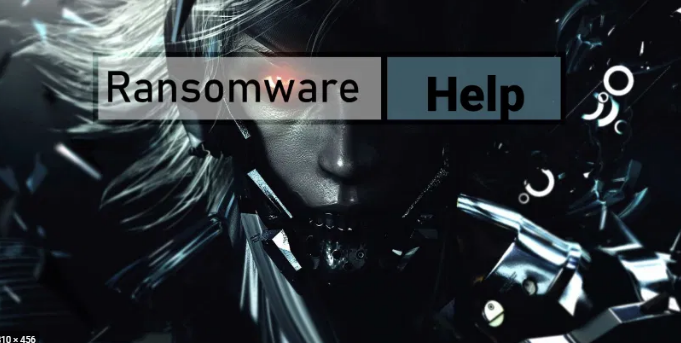
「info.txt」ファイルには、複数の電子メールアドレス([email protected]および[email protected])と、被害者が.help開発者に連絡するために使用できるJabber ID([email protected])が含まれています。ポップアップウィンドウに表示されるInfo.htaは、暗号化されたファイルを復号化するために、被害者はリモートサーバーから復号化ツールを購入する必要があると述べています。復号化ツールのコストは指定されていません。被害者が最初に電子メールアドレスの1つを介して開発者に連絡する方法にのみ依存します。
ポップアップウィンドウには、ビットコインを取得し、ジャバーアカウントをインストールして設定する方法も表示されます。また、身代金を支払う前に、被害者は貴重な情報を含まない5つの暗号化ファイルを送信でき、ファイルの合計サイズは1MB以下でなければならないことも指示します。彼らは、ファイルが復号化後に返されることを約束しました。また、ファイル名の名前を変更してサードパーティの復号化ツールを使用すると、復号化ツールの価格が上昇したり、データが永久に失われたりする可能性があることも警告しました。
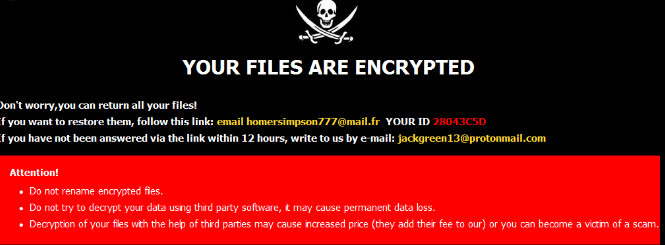
Phobos(.help)ランサムウェアポップアップウィンドウ( “info.hta”)ファイルに表示されるテキスト:
すべてのファイルが暗号化されています!
PCのセキュリティ上の問題により、すべてのファイルが暗号化されています。それらを復元したい場合は、電子メール[email protected]までご連絡ください。
メッセージのタイトルにこのIDを記入してください1E857D00-1016
24時間以内に回答がない場合は、次の電子メールにご連絡ください:[email protected]
メールからの応答がない場合は、Jabberクライアントをインストールして、phobos_helper @ xmpp.jpをサポートするように書いてください。
あなたはビットコインで復号化のために支払う必要があります。価格はあなたが私たちに書く速さによって異なります。支払い後、すべてのファイルを復号化する復号化ツールをお送りします。
保証としての無料の復号化
支払う前に、無料で復号化するために最大5つのファイルを送信できます。ファイルの合計サイズは10Mb(アーカイブされていない)未満である必要があり、ファイルに貴重な情報が含まれていてはなりません。 (データベース、バックアップ、大きなExcelシートなど)
ビットコインの入手方法
ビットコインを購入する最も簡単な方法はLocalBitcoinsサイトです。登録して「ビットコインを購入」をクリックし、支払い方法と価格で販売者を選択する必要があります。
hxxps://localbitcoins.com/buy_bitcoins
また、ここでビットコインと初心者ガイドを購入する他の場所を見つけることができます:
hxxp://www.coindesk.com/information/how-can-i-buy-bitcoins/
Jabberクライアントのインストール手順:
https://pidgin.im/download/windows/からjabber(Pidgin)クライアントをダウンロードします
インストール後、Pidginクライアントは新しいアカウントを作成するように促します。
「追加」をクリックします
[プロトコル]フィールドで、[XMPP]を選択します
「ユーザー名」で-任意の名前を思い付く
「ドメイン」フィールドに-任意のjabber-serverを入力します。たとえば、それらはたくさんあります-exploit.im
パスワードを作成
下部に「アカウントを作成」にチェックを入れます
[追加]をクリックします
「ドメイン」–exploit.imを選択した場合は、データを再入力する必要がある新しいウィンドウが表示されます。
ユーザー
パスワード
キャプチャへのリンクをたどる必要があります(下のフィールドに入力する必要のある文字が表示されます)
Pidginクライアントのインストール手順を理解していない場合は、YouTubeで多くのインストールチュートリアルを見つけることができます-hxxps://www.youtube.com/results?search_query = pidgin + jabber + install
注意!
暗号化されたファイルの名前を変更しないでください。
サードパーティのソフトウェアを使用してデータを復号化しようとしないでください。データが永久に失われる可能性があります。
サードパーティの助けを借りてファイルを復号化すると、価格が上昇したり(料金が追加されたり)、詐欺の被害に遭う可能性があります。
身代金を支払わないでください:
ハッカーが身代金を受け取った後に復号化ツールを送信するという証拠がないため、ハッカーにお金を支払うことは非常に危険です。ほとんどの場合、身代金を支払う被害者は詐欺に遭いました。サイバー犯罪者はしばしば暗号通貨の形で身代金を要求するため、誰が暗号通貨を受け取ったかを追跡する方法はありません。そのため、詐欺があった場合、申し立てを行うことはできません。ほとんどの被害者は、ハッカーが身代金を受け取った後もメールに返信せず、通信をすべて閉じて、すべての復元ポイントをブロックしていると主張しています。
この状況で何をすべきか?
私たちが知っているように、ハッカーに身代金を支払うことは、暗号化されたファイルを解読することは決してありません。システムファイルがすでに.help ransomwareで暗号化されていて、ファイルを取得または回復する方法がわからない場合。あなたは外付けハードディスクの形で利用できるかもしれないバックアップを通してファイルを回復することができます。バックアップがない場合は、データ復旧ソフトウェアを試してファイルを復旧できます。データ復旧ソフトウェアは、ファイルを復旧するためにハードドライブを非常に深くスキャンします。ただし、これらの方法を使用する前に、システムから.help ransomwareを完全に削除して、ファイルまたはデータを安全に保持し、さらに暗号化することを強くお勧めします。
.help ransomwareはどのようにシステムに感染しましたか?
.help ransomwareは主に、スパムメールキャンペーン、フリーウェアのダウンロード、トロイの木馬、非公式のソフトウェアアップデートなどを介してシステムに感染します。スパムメールには、さまざまな種類の悪意のある添付ファイルまたは悪意のあるファイルのダウンロードリンクが含まれます。悪意のあるファイルは、MS Officeドキュメント、アーカイブファイル、実行可能ファイル、PDFドキュメントまたはJavaScriptである可能性があります。このようなファイルは、最初の検査では合法で、有用で、重要であるように思われます。ただし、受信者が悪意のある添付ファイルまたはファイルを開くと、提供されたリンクを介して悪意のあるソフトウェアがインストールされます。
非公式サイト、無料ファイルホスティング、フリーウェアダウンロードWebサイト、サードパーティのダウンローダーサイトからフリーウェアプログラムをダウンロードしてインストールすると、マルウェア感染がインストールされます。トロイの木馬は、連鎖感染を引き起こす非常に悪質な感染症です。それらは、ランサムウェアのようなマルウェアにシステムを感染させます。
システムを.help ransomwareから保護する方法は?
不明で疑わしいWebアドレスから送信された無関係な電子メールは信頼されるべきではありません。マルスパムの電子メールは公式の重要な手紙に偽装されています。プログラムは直接リンクのみで、信頼できる公式のWebサイトからダウンロードする必要があります。メール本文の内容の文法やつづりの間違いを確認することをお勧めします。ソフトウェアは、公式で信頼できるダウンローダーサイトからダウンロードまたはインストールする必要があります。サードパーティのダウンローダーサイトは決して使用しようとはしません。インストールされたソフトウェアは、公式の開発者ツールによってのみアクティブ化する必要があります。システムがすでにこのランサムウェアに感染している場合は、自動削除ツールを使用して.help ransomwareを削除することを強くお勧めします。
特別なオファー
.help ransomware は不気味なコンピューター感染である可能性があり、コンピューター上にファイルが隠されているため、その存在を何度も取り戻す可能性があります。 このマルウェアを簡単に削除するには、強力なSpyhunterマルウェア対策スキャナーを試して、このウイルスの駆除にプログラムが役立つかどうかを確認することをお勧めします。
必ずSpyHunterのEULA、脅威評価基準、およびプライバシーポリシーをお読みください。 Spyhunterの無料スキャナーは、コンピューターから現在の脅威をスキャンして検出し、ダウンロードするだけで、一度だけ削除することもできますが、次の48時間は駆除する必要があります。 検出されたラットをすぐに削除する場合は、ソフトウェアを完全にアクティブ化するライセンスバージョンを購入する必要があります。
データリカバリオファー
暗号化されたファイルを復元するために、最近作成されたバックアップファイルを選択することをお勧めしますが、そのようなバックアップがない場合は、データ回復ツールを試して、失われたデータを復元できるかどうかを確認できます。
マルウェア対策の詳細とユーザーガイド
Windowsの場合はここをクリック
Macの場合はここをクリック
手順1:「ネットワークを使用したセーフモード」で.help ransomwareを削除する
ステップ2:「システムの復元」を使用して.help ransomwareを削除します
手順1:「ネットワークを使用したセーフモード」で.help ransomwareを削除する
Windows XPおよびWindows 7ユーザーの場合:「セーフモード」でPCを起動します。 [スタート]オプションをクリックし、スタートプロセス中に[Windows拡張オプション]メニューが画面に表示されるまでF8を押し続けます。リストから「ネットワークを使用したセーフモード」を選択します。

これで、Windowsのホームスクリーンがデスクトップに表示され、ワークステーションは「ネットワークを使用したセーフモード」に取り組んでいます。
Windows 8ユーザーの場合:「スタート画面」に移動します。検索結果で設定を選択し、「詳細」と入力します。 「一般的なPC設定」オプションで、「高度なスタートアップ」オプションを選択します。もう一度、「今すぐ再起動」オプションをクリックします。ワークステーションは「Advanced Startup Option Menu」で起動します。 「トラブルシューティング」を押してから、「詳細オプション」ボタンを押します。 「詳細オプション画面」で「起動設定」を押します。再度、「再起動」ボタンをクリックします。ワークステーションは、「スタートアップ設定」画面で再起動します。次に、F5を押して、ネットワークのセーフモードで起動します。

Windows 10ユーザーの場合:Windowsロゴと「電源」アイコンを押します。新しく開いたメニューで、キーボードの[Shift]ボタンを押したまま[再起動]を選択します。新しく開いた[オプションの選択]ウィンドウで、[トラブルシューティング]をクリックしてから[詳細オプション]をクリックします。 「スタートアップ設定」を選択し、「再起動」を押します。次のウィンドウで、キーボードの「F5」ボタンをクリックします。

ステップ2:「システムの復元」を使用して.help ransomwareを削除します
.help ransomwareに感染したアカウントにログインします。ブラウザーを開き、正当なマルウェア対策ツールをダウンロードします。システム全体のスキャンを実行します。悪意のある検出されたすべてのエントリを削除します。
特別なオファー
.help ransomware は不気味なコンピューター感染である可能性があり、コンピューター上にファイルが隠されているため、その存在を何度も取り戻す可能性があります。 このマルウェアを簡単に削除するには、強力なSpyhunterマルウェア対策スキャナーを試して、このウイルスの駆除にプログラムが役立つかどうかを確認することをお勧めします。
必ずSpyHunterのEULA、脅威評価基準、およびプライバシーポリシーをお読みください。 Spyhunterの無料スキャナーは、コンピューターから現在の脅威をスキャンして検出し、ダウンロードするだけで、一度だけ削除することもできますが、次の48時間は駆除する必要があります。 検出されたラットをすぐに削除する場合は、ソフトウェアを完全にアクティブ化するライセンスバージョンを購入する必要があります。
データリカバリオファー
暗号化されたファイルを復元するために、最近作成されたバックアップファイルを選択することをお勧めしますが、そのようなバックアップがない場合は、データ回復ツールを試して、失われたデータを復元できるかどうかを確認できます。
「セーフモードとネットワーク」でPCを起動できない場合は、「システムの復元」を使用してみてください
1.「スタートアップ」中に、「詳細オプション」メニューが表示されるまでF8キーを押し続けます。リストから「コマンドプロンプトを使用したセーフモード」を選択し、「Enter」を押します

2.新しく開いたコマンドプロンプトで、「cd restore」と入力し、「Enter」を押します。

3.「rstrui.exe」と入力し、「ENTER」を押します

4.新しいウィンドウで[次へ]をクリックします

5.「復元ポイント」のいずれかを選択し、「次へ」をクリックします。 (この手順により、ワークステーションは、PCに.help ransomwareが浸透する前の以前の日時に復元されます。

6.新しく開いたウィンドウで、「はい」を押します。

PCを以前の日時に復元したら、推奨されるマルウェア対策ツールをダウンロードし、ワークステーションに残っている場合は.help ransomwareファイルを削除するためにディープスキャンを実行します。
このランサムウェアによって各(個別の)ファイルを復元するには、「Windows Previous Version」機能を使用します。この方法は、ワークステーションで「システムの復元機能」が有効になっている場合に有効です。
重要な注意:.help ransomwareの一部のバリアントは「シャドウボリュームコピー」も削除するため、この機能は常に機能しない場合があり、選択したコンピューターにのみ適用されます。
個々の暗号化ファイルを復元する方法:
単一のファイルを復元するには、そのファイルを右クリックして「プロパティ」に移動します。 「以前のバージョン」タブを選択します。 「復元ポイント」を選択し、「復元」オプションをクリックします。

.help ransomwareで暗号化されたファイルにアクセスするために、「シャドウエクスプローラー」を使用することもできます。 (http://www.shadowexplorer.com/downloads.html)。このアプリケーションに関する詳細情報を入手するには、ここをクリックしてください。 (http://www.shadowexplorer.com/documentation/manual.html)

重要:データ暗号化ランサムウェアは非常に危険であり、ワークステーションへの攻撃を回避するための予防策を講じることは常に優れています。リアルタイムで保護するために、強力なマルウェア対策ツールを使用することをお勧めします。この「SpyHunter」の助けにより、.help ransomwareなどの有害な感染をブロックするために、「グループポリシーオブジェクト」がレジストリに埋め込まれます。
また、Windows 10では、「Fall Creators Update」と呼ばれる非常にユニークな機能があり、ファイルへのあらゆる種類の暗号化をブロックするための「Controlled Folder Access」機能を提供します。この機能を使用すると、「ドキュメント」、「写真」、「音楽」、「ビデオ」、「お気に入り」、「デスクトップ」フォルダーなどの場所に保存されているファイルはデフォルトで安全です。

この「Windows 10 Fall Creators Update」をPCにインストールして、重要なファイルとデータをランサムウェア暗号化から保護することが非常に重要です。この更新プログラムを入手し、rnasomware攻撃から保護を追加する方法の詳細については、ここで説明しました。 (https://blogs.windows.com/windowsexperience/2017/10/17/get-windows-10-fall-creators-update/))
.help ransomwareで暗号化されたファイルを回復する方法?
今まで、暗号化された個人ファイルに何が起こったのか、それまでに破損または暗号化されていない個人ファイルを保護するために、.help ransomwareに関連付けられたスクリプトとペイロードを削除する方法を理解しているでしょう。ロックされたファイルを取得するために、「システムの復元」と「シャドウボリュームのコピー」に関連する深さ情報については既に説明しました。ただし、暗号化されたファイルにアクセスできない場合は、データ復旧ツールを使用してみてください。
データ復旧ツールの使用
このステップは、上記のすべてのプロセスを既に試したが、解決策を見つけられなかったすべての被害者向けです。また、PCにアクセスし、任意のソフトウェアをインストールできることが重要です。データ回復ツールは、システムのスキャンおよび回復アルゴリズムに基づいて機能します。システムパーティションを検索して、マルウェアによって削除、破損、または破損した元のファイルを見つけます。 Windows OSを再インストールしないでください。再インストールしないと、「以前の」コピーが完全に削除されます。最初にワークステーションをきれいにし、.help ransomware感染を除去する必要があります。ロックされたファイルはそのままにして、以下の手順に従ってください。
ステップ1:下の[ダウンロード]ボタンをクリックして、ワークステーションでソフトウェアをダウンロードします。
ステップ2:ダウンロードしたファイルをクリックしてインストーラーを実行します。

ステップ3:ライセンス契約のページが画面に表示されます。 「同意する」をクリックして、その条件と使用に同意します。前述の画面の指示に従い、「完了」ボタンをクリックします。

ステップ4:インストールが完了すると、プログラムが自動的に実行されます。新しく開いたインターフェースで、回復したいファイルタイプを選択し、「次へ」をクリックします。

ステップ5:ソフトウェアを実行して回復プロセスを実行する「ドライブ」を選択できます。次に、「スキャン」ボタンをクリックします。

ステップ6:スキャン用に選択したドライブに基づいて、復元プロセスが開始されます。選択したドライブのボリュームとファイルの数によっては、プロセス全体に時間がかかる場合があります。プロセスが完了すると、データエクスプローラーが画面に表示され、復元するデータのプレビューが表示されます。復元するファイルを選択します。

ステップ7。次に、回復したファイルを保存する場所を見つけます。

特別なオファー
.help ransomware は不気味なコンピューター感染である可能性があり、コンピューター上にファイルが隠されているため、その存在を何度も取り戻す可能性があります。 このマルウェアを簡単に削除するには、強力なSpyhunterマルウェア対策スキャナーを試して、このウイルスの駆除にプログラムが役立つかどうかを確認することをお勧めします。
必ずSpyHunterのEULA、脅威評価基準、およびプライバシーポリシーをお読みください。 Spyhunterの無料スキャナーは、コンピューターから現在の脅威をスキャンして検出し、ダウンロードするだけで、一度だけ削除することもできますが、次の48時間は駆除する必要があります。 検出されたラットをすぐに削除する場合は、ソフトウェアを完全にアクティブ化するライセンスバージョンを購入する必要があります。
データリカバリオファー
暗号化されたファイルを復元するために、最近作成されたバックアップファイルを選択することをお勧めしますが、そのようなバックアップがない場合は、データ回復ツールを試して、失われたデータを復元できるかどうかを確認できます。





